Propojení Azure Key Vault s CA DigiCert
Tento návod popisuje, jak jednoduše a rychle propojit Azure Key Vault s CA DigiCert pomocí předdefinované integrace dostupné přímo v Azure Portalu. Díky této integraci můžete plně automatizovat proces vydávání, správu a obnovu certifikátů, aniž byste museli ručně zasahovat do žádostí o certifikáty nebo instalace. Azure Key Vault díky přímému napojení na DigiCert API umožňuje hladkou a bezpečnou správu certifikátů v cloudovém prostředí s minimální administrativní zátěží.
Co je Azure Key Vault?
Azure Key Vault je cloudová služba od Microsoftu určená pro bezpečné ukládání a správu citlivých informací, jako jsou kryptografické klíče, tajemství (secrets) nebo certifikáty. Umožňuje centralizovanou kontrolu přístupu, šifrování a automatizovanou správu životního cyklu certifikátů, což výrazně zvyšuje bezpečnost a snižuje riziko úniku dat či chyb v administraci.
Požadavky
Pro napojení Azure Key Vault na CA DigiCert potřebujete následující:
- Azure předplatné
- Azure Key Vault vytvořený ve vaší předplatné
- DigiCert API klíč
- ID organizace u DigiCert (Organization ID)
Pro získání potřebných údajů od DigiCertu, jako jsou API klíč a Organization ID, prosím kontaktujte podporu SSLmarketu.
Tyto údaje za vás připravíme a nastavíme, včetně provedení nutného předověření organizace, které je podmínkou pro bezproblémové vydávání certifikátů. Doporučujeme, abyste DigiCert přímo nekontaktovali, pokud s nimi nemáte uzavřenou smlouvu; nemá to smysl.
Nastavení CA DigiCert v Azure Key Vaultu
Získejte API klíč a zjistěte Organization ID
- Získejte našim prostřednictvím API klíč CA DigiCert..
- Nechte si od nás vytvořit organizaci, ověřit ji a poslat její Organization ID
Přidání DigiCert jako CA v Azure Portalu
- Otevřete Azure Portal a přejděte do vašeho Key Vaultu.
- V levém menu zvolte Certificates → Certificate Authorities.
- Klikněte na + Add.
- V poli Issuer name zadejte např. digicert.
- V části Certificate Authority zvolte DigiCert z nabídky.
- Vyplňte pole:
- API Key – API klíč DigiCert
- Organization ID – identifikátor vaší organizace u CA DigiCert
- Potvrďte vytvoření kliknutím na Create.
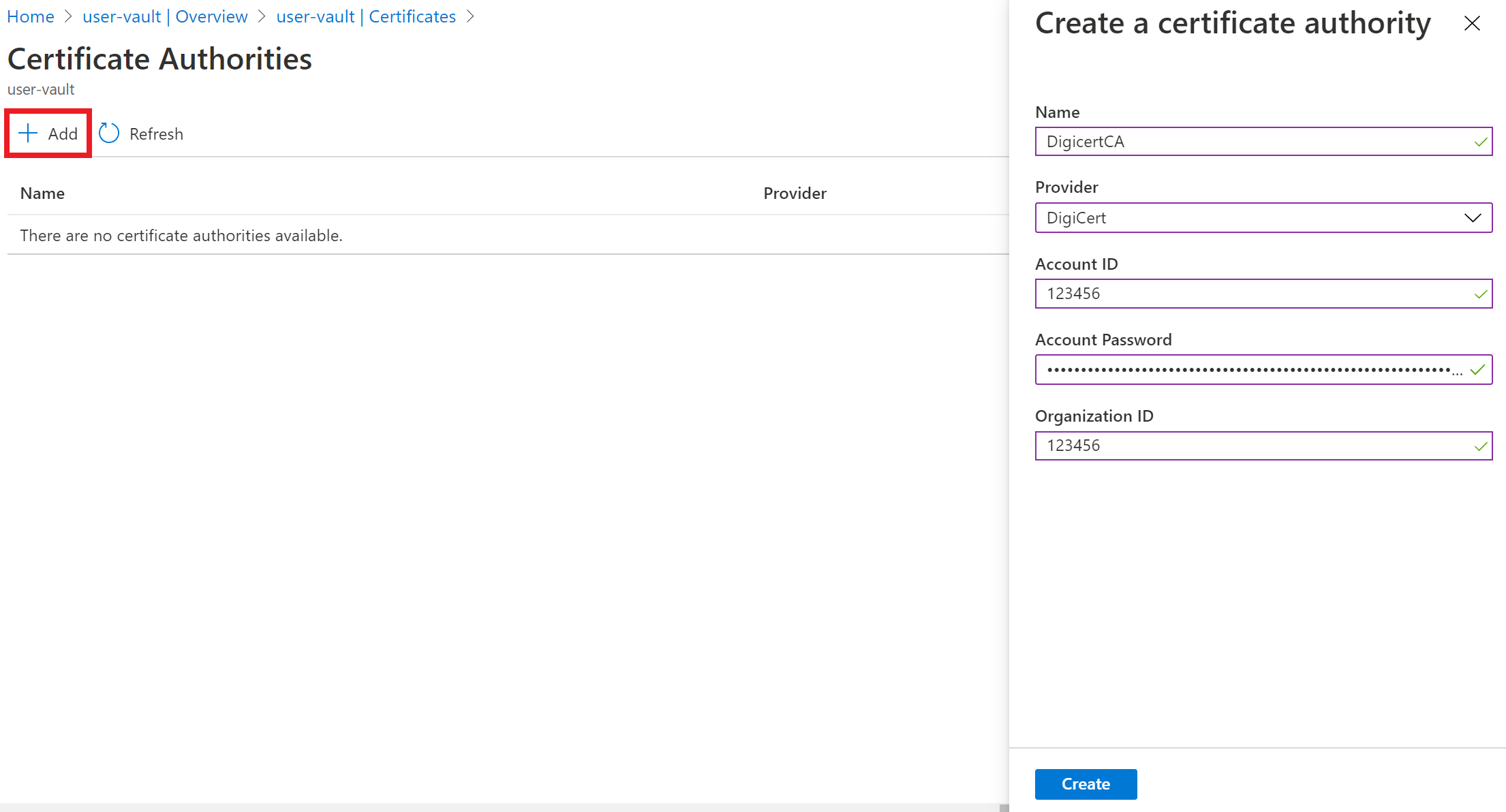
Vytvoření certifikátu v Key Vaultu
- V Key Vaultu zvolte Certificates.
- Klikněte na + Generate/Import.
- Vyberte možnost Generate a zadejte název certifikátu.
- V části Certificate Type vyberte Integration with CA.
- Zvolte DigiCert jako CA issuer.
- Nastavte další parametry (Common Name, validitu, velikost klíče atd.).
- Dokončete vytvoření.
Azure nyní automaticky požádá DigiCert o vydání certifikátu a bude jej spravovat v rámci Key Vaultu – včetně obnovy a rotace. Celý životní cyklus certifikátů je automatizován.
Účtování certifikátů
Všechny certifikáty, které budou vystaveny na vašem DigiCert účtu, načteme na váš zákaznický účet SSLmarketu a vyfakturujeme. Budete je tedy platit zpětně a nikoliv před jejich získáním, jak je běžné.
Zdroj: Článek Integrating Key Vault with Integrated Certificate Authorities, dostupné na learn.microsoft.com
